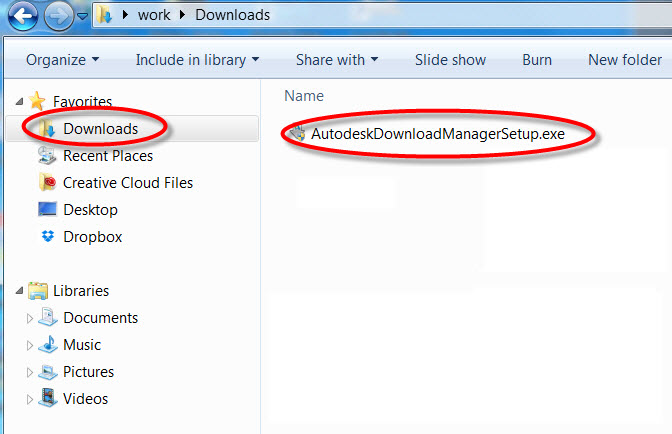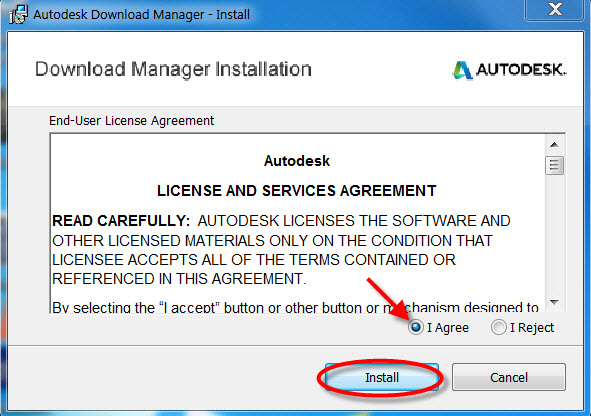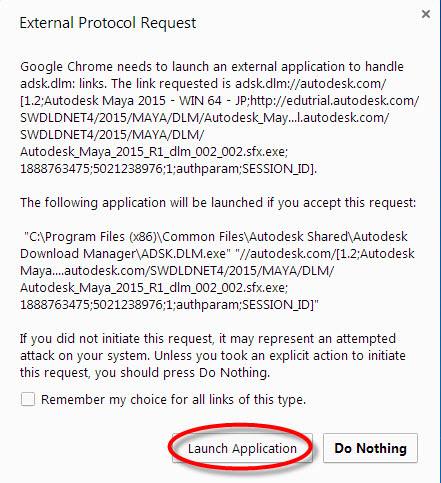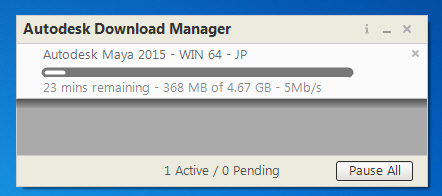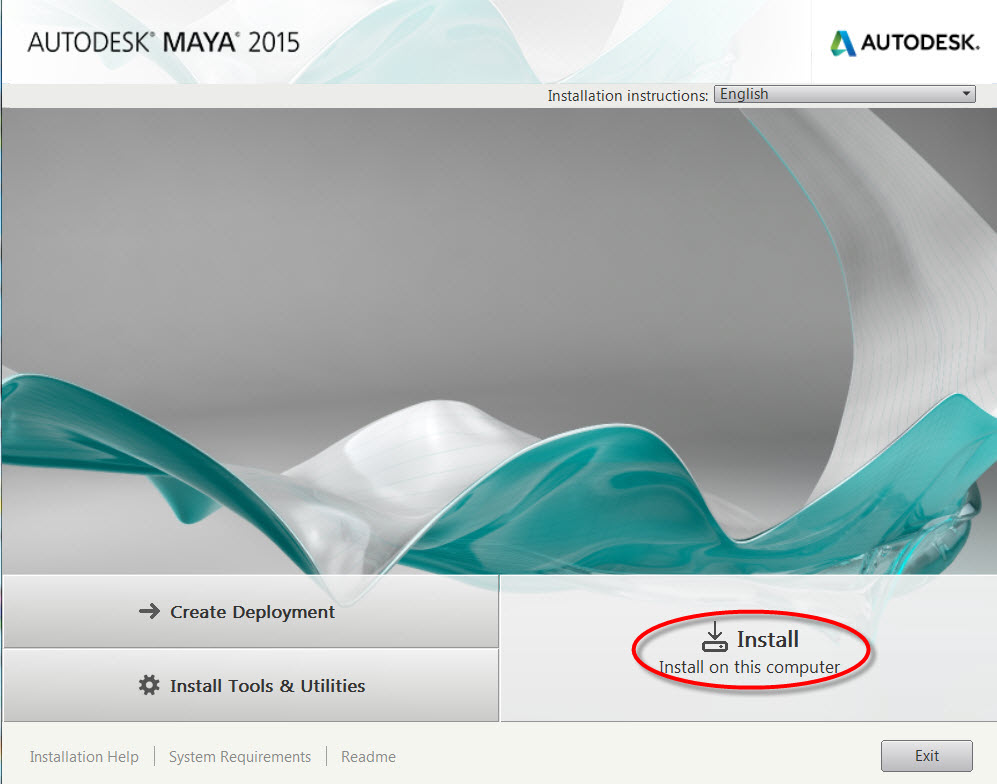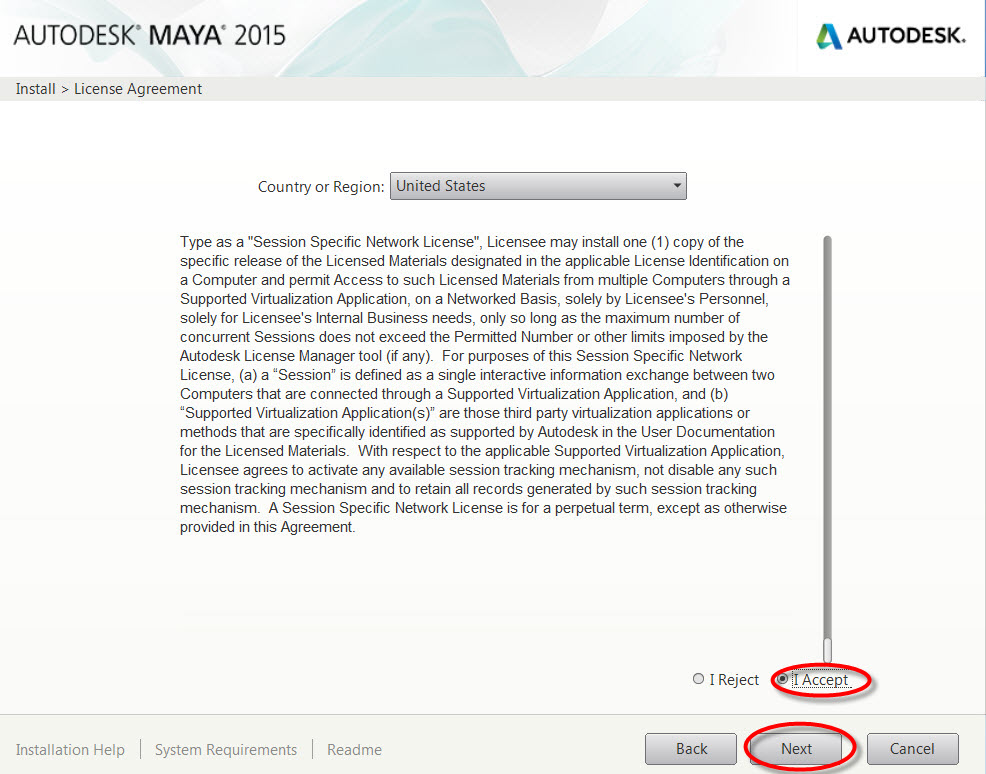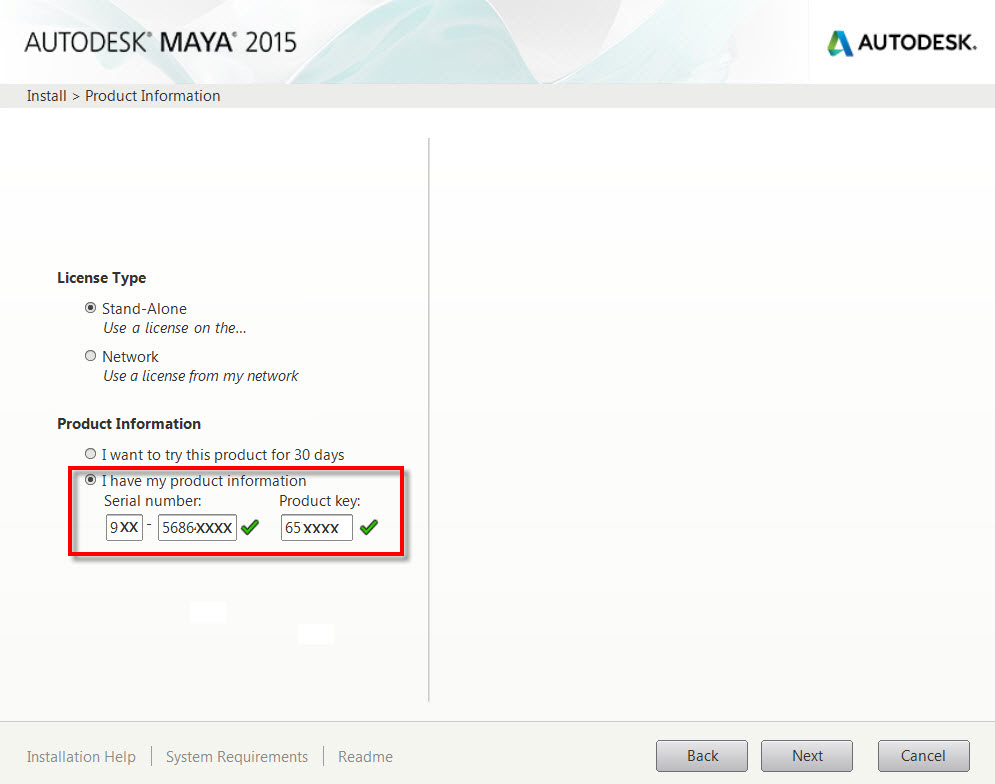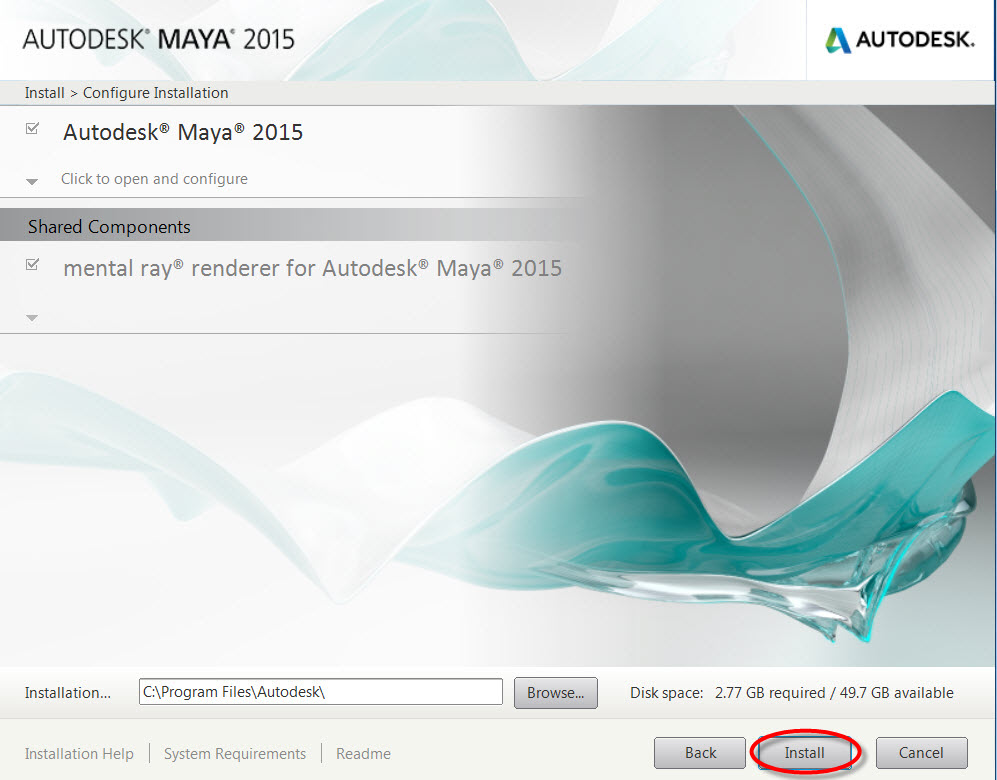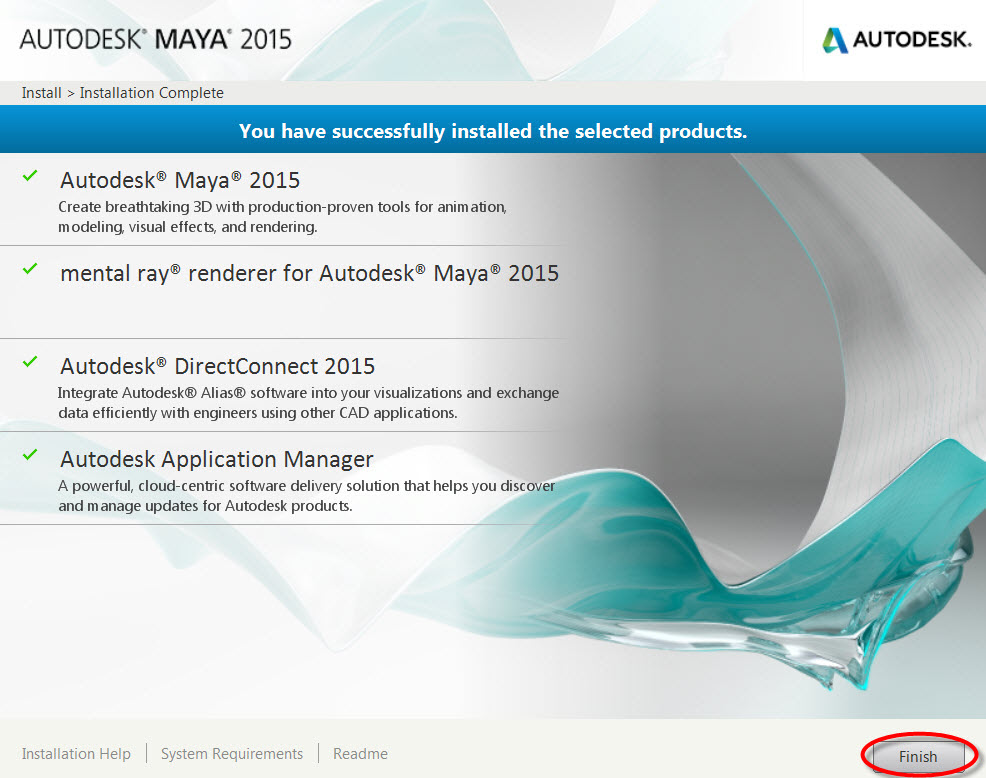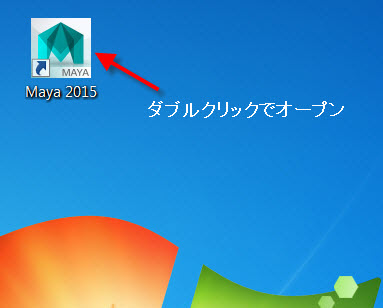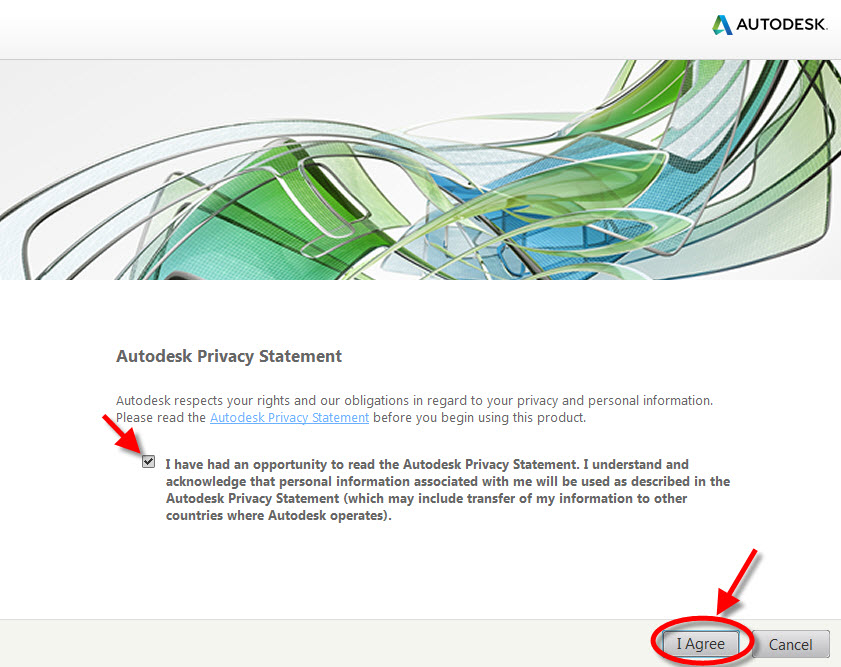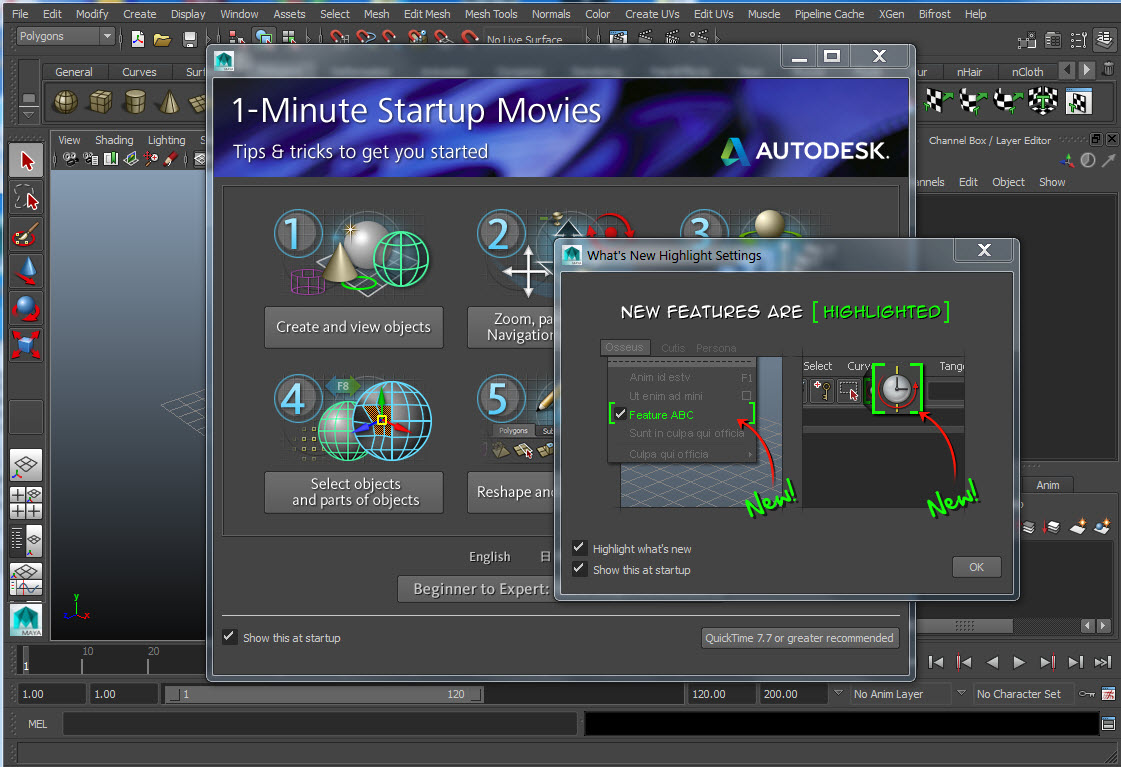| Maya 学生版を無料でインストールする方法。 |
| インストールの前に |
オパレーティングシステム (64ビット) | Windows 7 Windows 8 Mac OS X 10.8 Mac OS X 10.9 |
Maya 2015 動作環境はこちらです。
自分のパソコンのスペック(仕様) がよくわからない方は
とりあえずOSが64ビットであることが確認できれば
次のMayaインストールへ進んでください。
| 1.
Autodesk アカウントを作る 2.Serial Number と Product Key を取得する 3.イ ンストールする |
| 1. Autodesk アカウント を作る |
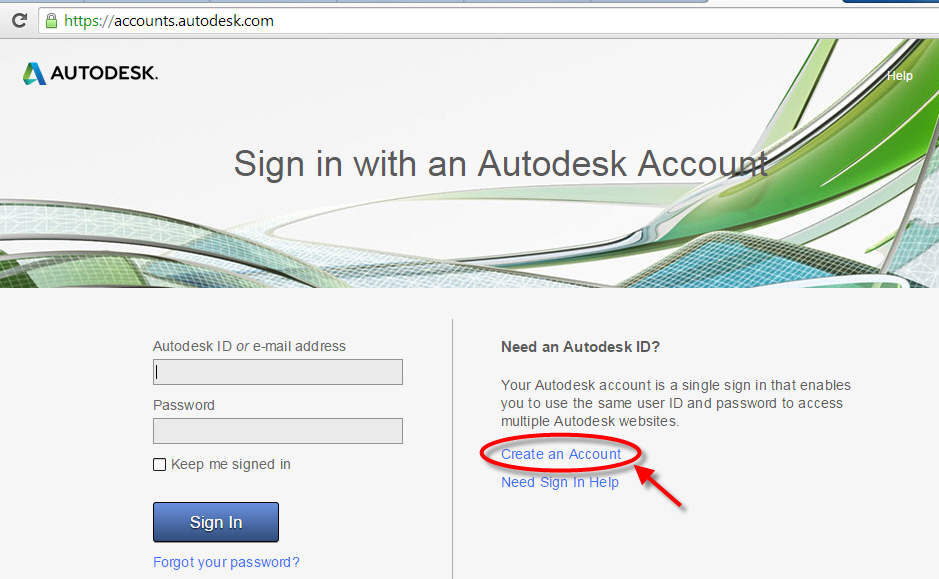
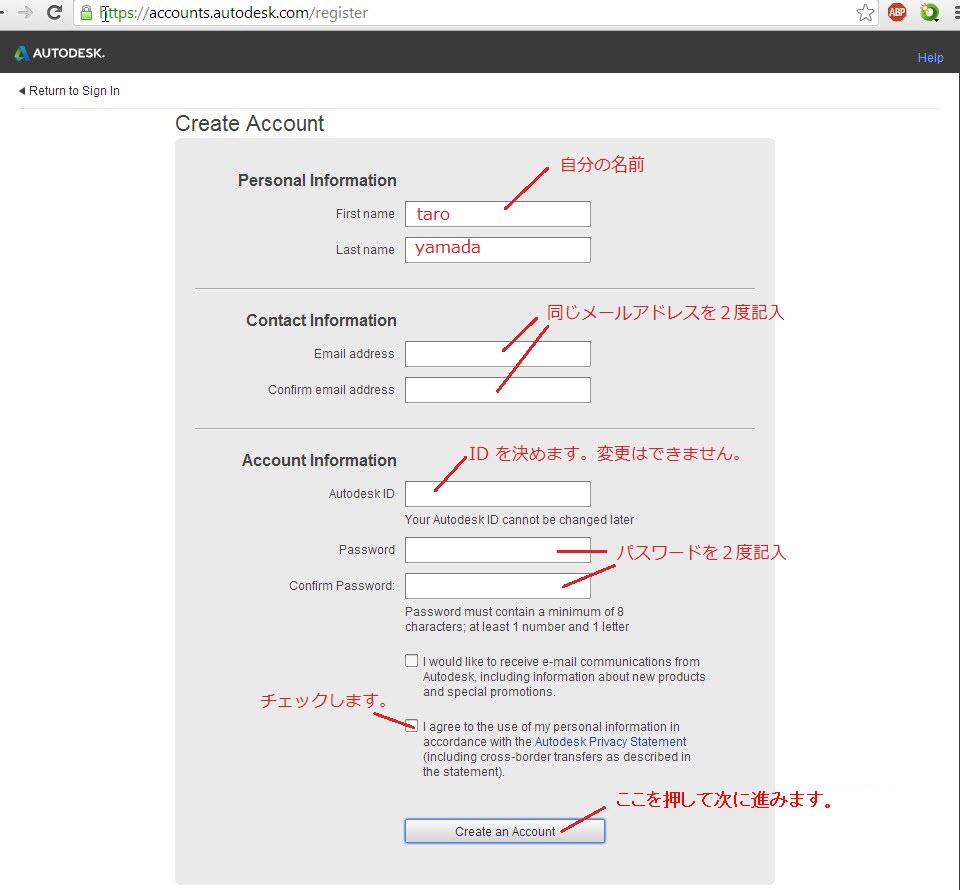
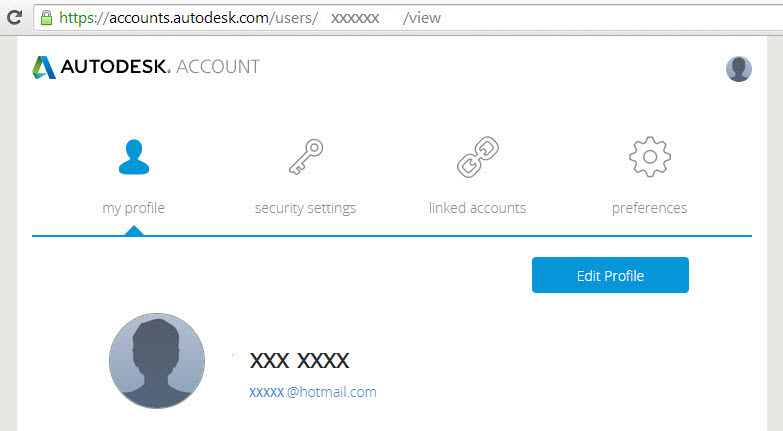
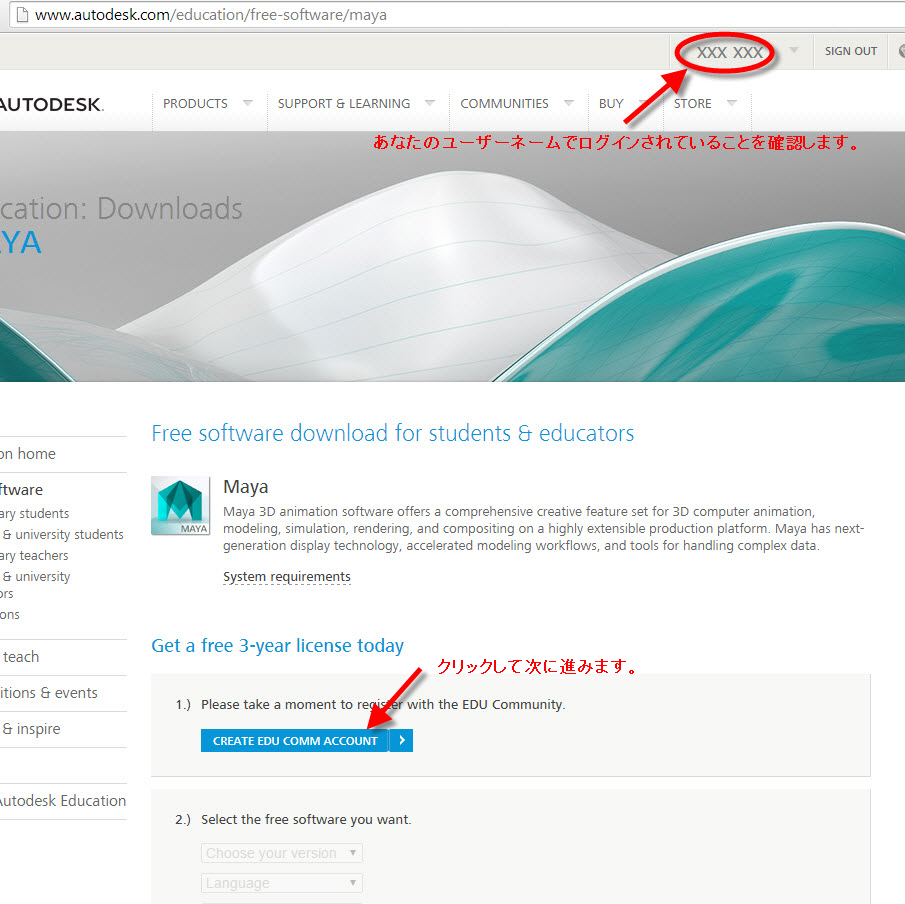
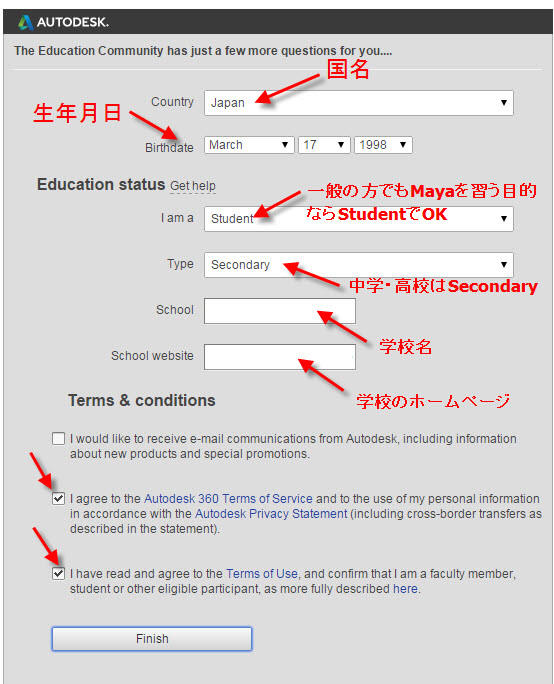
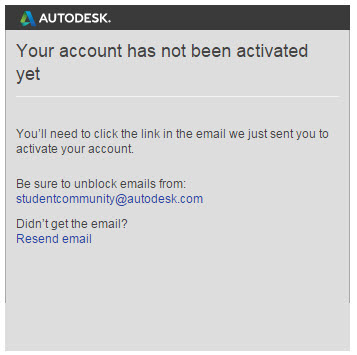
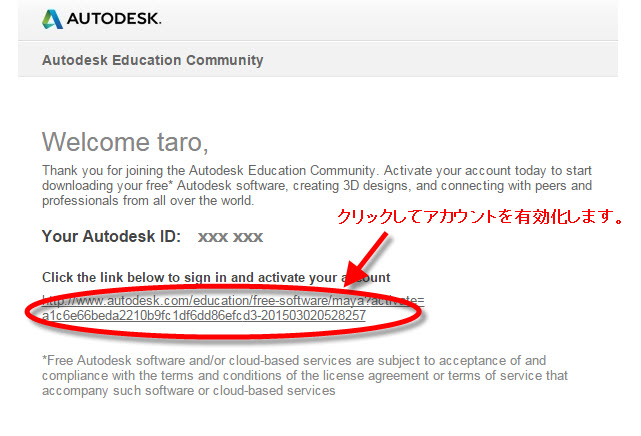
| 2.Serila Number と Product Key を取得する |
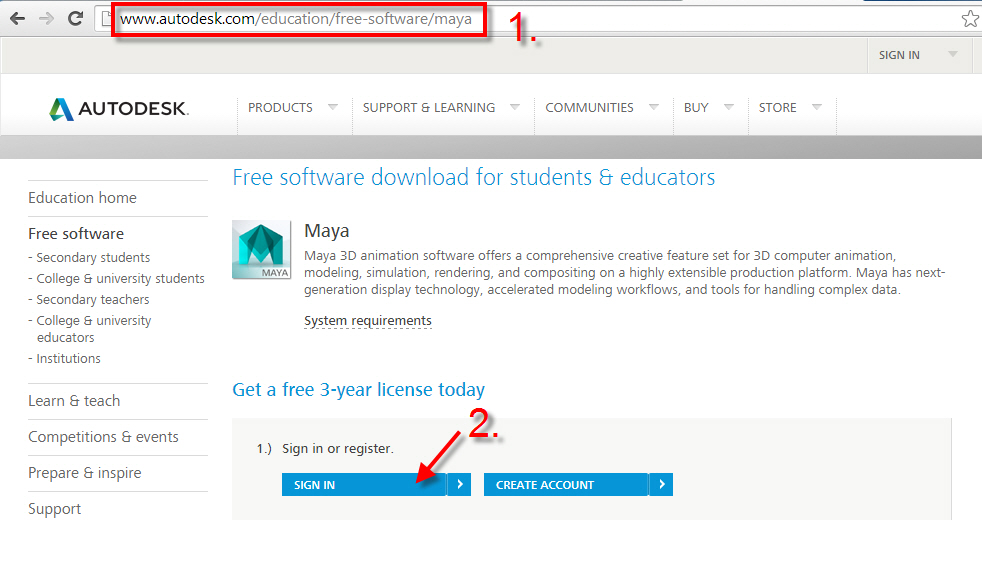
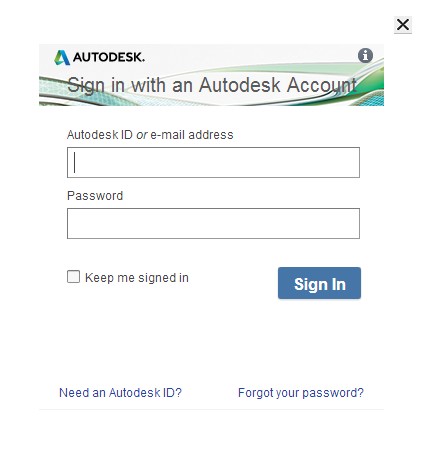
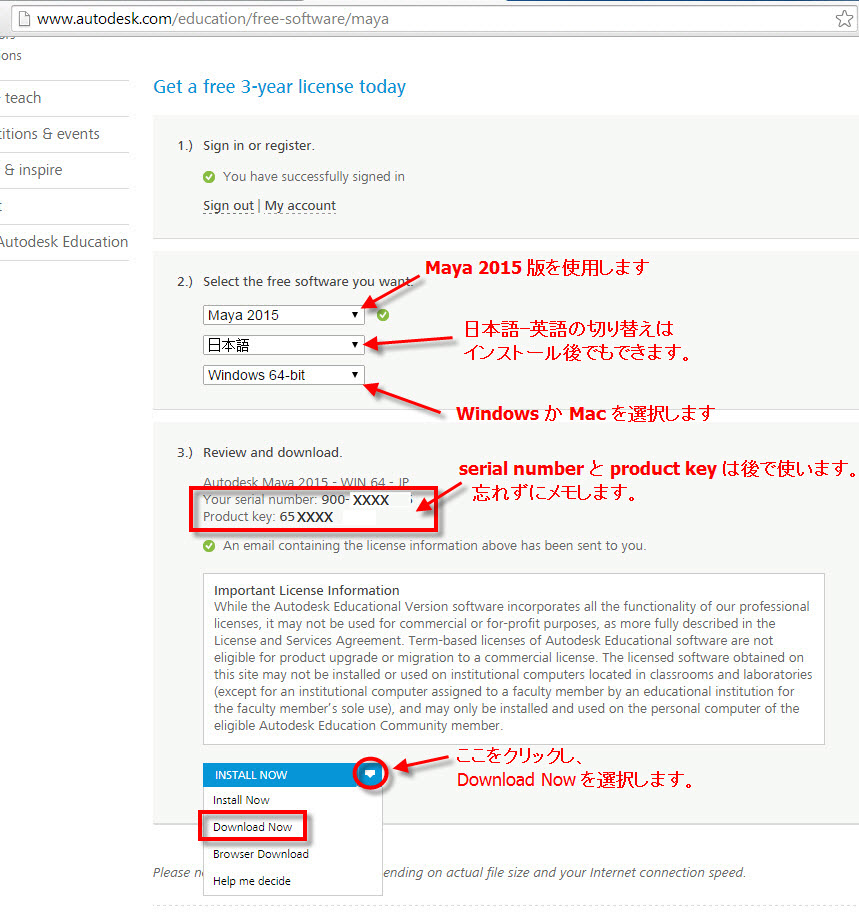
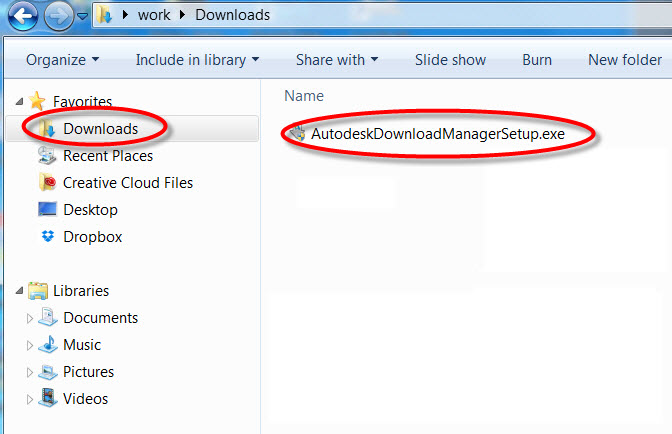
| 3.インストールする |